Turėti „Facebook“ paskyrą, į kurią buvo įsilaužta, labai erzina ir gali kilti nesusipratimų. Tačiau kai kurie įsilaužėliai eina toliau ir visiškai ištrina paskyrą. Deja, jei tai įvyko daugiau nei prieš 30 dienų, vienintelė galimybė yra sukurti naują paskyrą.
Tačiau jei ištrynėte mažiau nei prieš mėnesį, vis tiek galite išsaugoti paskyrą.
Apsaugokite savo „Facebook“ paskyrą, kad įsilaužėlis neištrintų
Prieš pasinerdami į problemos sprendimą, pirmiausia išnagrinėkime veiksmus, kurių galite imtis, kad įsilaužėlis negalėtų ištrinti jūsų paskyros.
Jei nesate tikri, ar jūsų „Facebook“ paskyra buvo pažeista, turėtumėte patikrinti, ar tai, ar ne kažkas naudoja jūsų Facebook paskyrą . Pagauti problemą pačioje pradžioje yra geriausias paskyros atkūrimo scenarijus.
Kaip „Facebook“ vartotojas, turėtumėte nuolat atnaujinti savo kontaktinę informaciją, įskaitant el. pašto adresą ir telefono numerį. „Facebook“ atsiųs jums įspėjimus apie naujus prisijungimus ir prisijungimo informacijos pakeitimus. Jei kas nors perėmė jūsų paskyrą, pirmiausia norėsite eiti į savo el. pašto paskyrą. Ieškokite pranešimų iš „Facebook“.

Jei iš „Facebook“ gavote el. laišką, įspėjantį apie pakeitimus, atidarykite el. laišką ir spustelėkite „ Apsaugokite savo sąskaitą “ nuoroda. Šis procesas nukreipia jus į pagalbos puslapį, kuris padės atkurti paskyrą.
ar galite paslėpti komentarus „instagram“ tiesiogiai
Darant prielaidą, kad šio el. laiško negavote laiku, viskas gerai. Yra ir kitų parinkčių, padedančių atkurti „Facebook“ paskyrą ištrynus, net jei įsilaužėlis pakeitė jūsų prisijungimo duomenis.
Kaip atkurti nulaužtą ir ištrintą paskyrą
Geras paskyros ištrynimo dalykas yra tai, kad „Facebook“ jos neištrina iš karto. Vietoj to, paskyra išlieka „gyva“, bet jūsų draugams ji tampa nematoma 30 dienų. Štai kaip atkurti nulaužtą ir ištrintą paskyrą.
Atkurkite „Facebook“, jei slaptažodis ir el. pašto adresas nebuvo pakeisti
Yra nedidelė tikimybė, kad įsilaužėlis pamiršo pakeisti jūsų prisijungimo duomenis prieš ištrindamas paskyrą. Jei taip, štai kaip iš naujo suaktyvinti ir atgauti prieigą prie paskyros.
- Atidarykite naršyklę kompiuteryje ir eikite į “ https://facebook.com . Jei naudojate išmanųjį telefoną ar planšetinį kompiuterį, paleiskite 'Facebook' programėlė .

- Tada įveskite savo „el. paštas“ ir 'Slaptažodis.' Jei prisijungėte naudodami savo telefono numerį, įveskite jį.
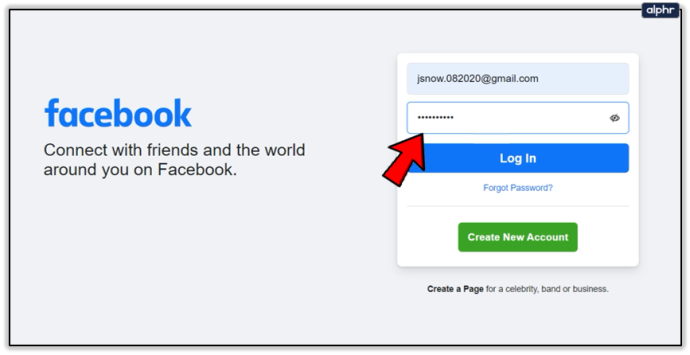
- Spustelėkite arba bakstelėkite 'Prisijungti' mygtuką.

Jei jums pavyko, turėtumėte matyti visus savo kontaktus, nuotraukas, įrašus ir pan., darant prielaidą, kad įsilaužėlis jų neištrynė.
Atkurkite „Facebook“, jei pakeistas slaptažodis
Dažniausias scenarijus, ypač nepatyrusiems įsilaužėliams, yra toks, kad jie pakeičia tik slaptažodį. Nors negalite iš naujo suaktyvinti paskyros naudodami seną slaptažodį, vis tiek galite susigrąžinti paskyrą. Štai kaip tai padaryti.
- Kompiuteryje atidarykite naršyklę ir eikite į “ facebook.com . Jei naudojate išmanųjį telefoną ar planšetinį kompiuterį, paleiskite 'Facebook' programėlė.

- Įveskite savo „Seni prisijungimo duomenys“ ir spustelėkite / bakstelėkite 'Prisijungti.'

- Tada „Facebook“ parodys ekraną, kuriame bus nurodyta, kad įvedėte neteisingą slaptažodį.
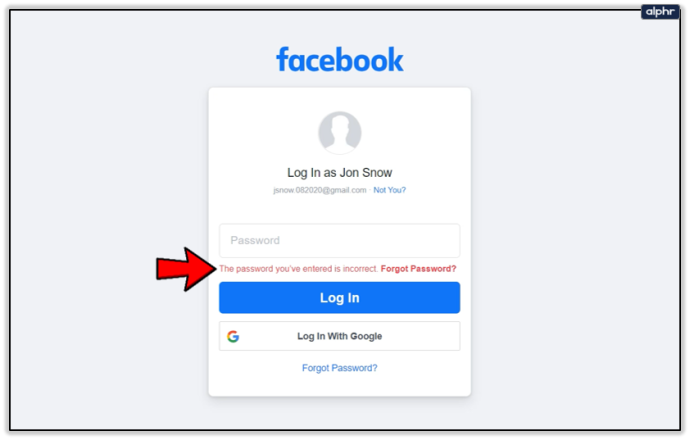
- Spustelėkite arba bakstelėkite 'Pamiršote slaptažodį' variantas.
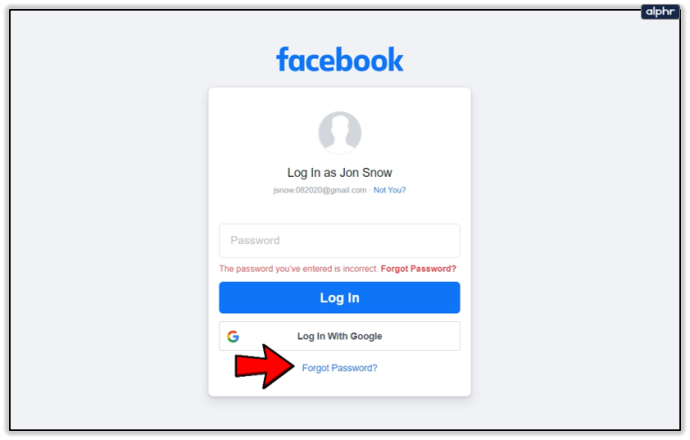
- Patikrinkite dabartinę el. pašto paskyrą, kurią susiejote su „Facebook“. Pasirinkite „Siųsti kodą el. paštu“ tada pataikė 'Tęsti.'
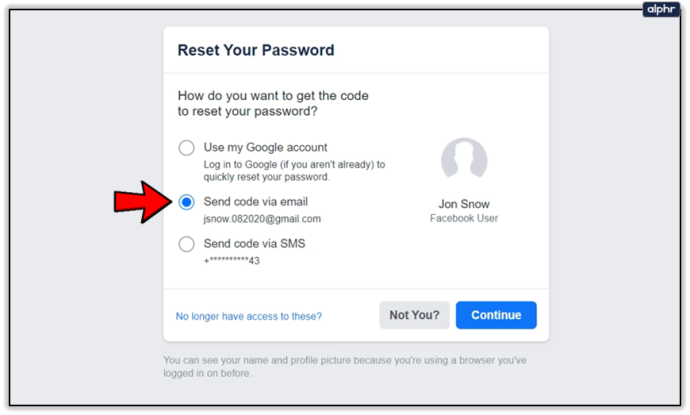
- Jūs gausite el. laišką su šešių skaitmenų kodu. Įveskite pateiktą 'Apsaugos kodas' į pateiktą lauką, tada spustelėkite arba bakstelėkite 'Tęsti.'
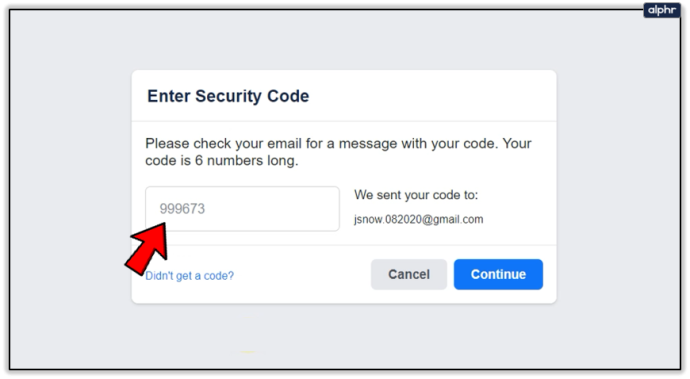
- Tada būsite paraginti įvesti naują paskyros slaptažodį. Įveskite tvirtą naują slaptažodį. Naudokite specialiuosius simbolius, didžiąsias ir mažąsias raides, taip pat įmeskite kai kuriuos skaičius.
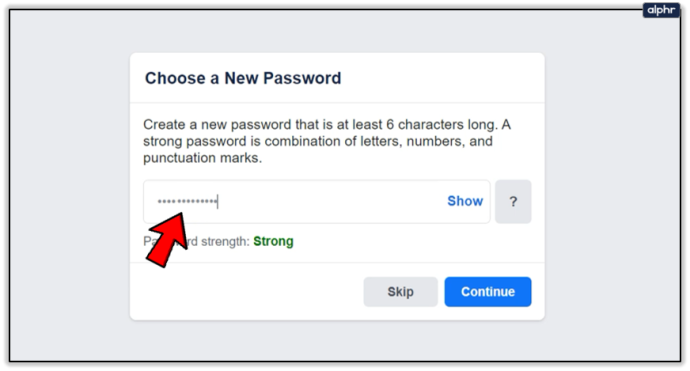
- Bakstelėkite arba spustelėkite 'Tęsti' mygtuką.
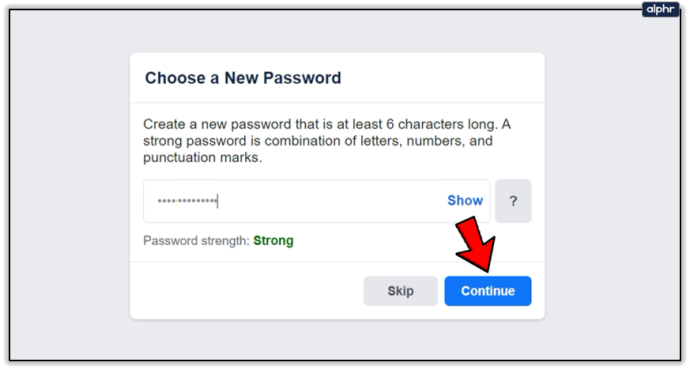
- Tada pamatysite pranešimą, nurodantį, kada paskyra bus ištrinta, jei neatšauksite ištrynimo. Atminkite, kad po šios datos atsigauti bus neįmanoma.

Atkurkite „Facebook“, jei negalite pasiekti savo el
Tarkime, kad įsilaužėlis buvo šiek tiek kruopštesnis nei ankstesniu atveju ir kad jis išjungė jūsų prieigą prie jūsų el. pašto paskyros, kad galėtumėte prisijungti prie „Facebook“. Vis tiek turite būdą susigrąžinti paskyrą. Pirmiausia turėtumėte patikrinti, ar slaptažodis vis dar galioja.
- Atidarykite naršyklę, eikite į Facebook arba paleiskite 'Facebook' programėlę savo mobiliajame įrenginyje.

- Spustelėkite savo 'profilio nuotrauka' programai mobiliesiems ir pereikite prie „4 veiksmo“. Jei naudojate kompiuterį, tęskite „3 veiksmas“.
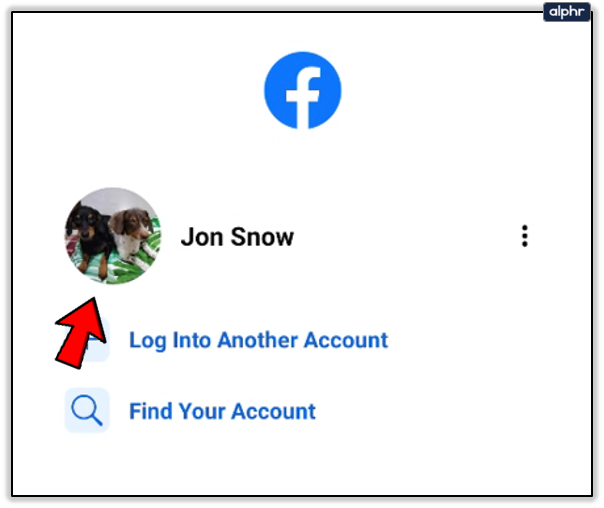
- Įveskite „naujausias slaptažodis“ naudojote. Jei įsilaužėlis jo nepakeitė, „Facebook“ leis jums atšaukti paskyros ištrynimą. Pereikite prie „5 veiksmo“.
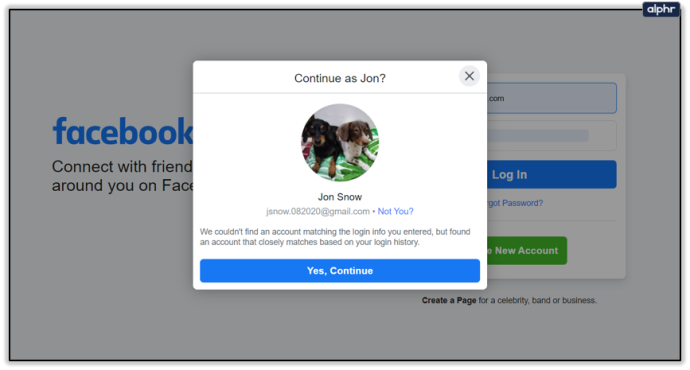
- Įveskite „naujausias slaptažodis“ naudojote mobiliajame įrenginyje. „Facebook“ parodys pranešimą „Patvirtinkite savo tapatybę“, jei jis bus patikrintas. Bakstelėkite 'Pradėti.' Tada pamatysite pranešimą apie tai, kada jūsų paskyra buvo numatyta ištrinti.
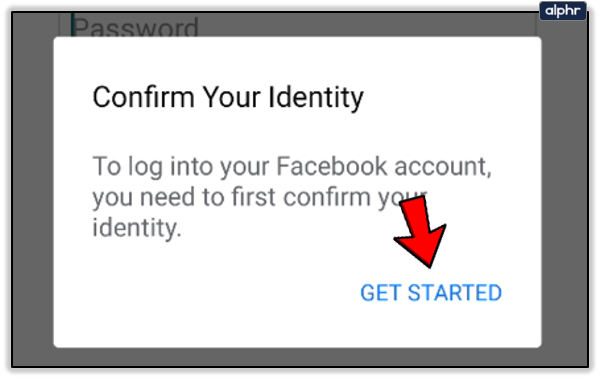
- Bakstelėkite „Atšaukti ištrynimą“ parinktis naršyklėje arba „Taip, eiti į „Facebook“ mygtuką mobiliojoje programėlėje.

Atkurkite „Facebook“ naudodami kompiuterį, jei buvo pakeistas el. paštas ir slaptažodis
Jei įsilaužėlis kruopščiai atliko savo veiksmus ir pakeitė el. pašto adresą ir slaptažodį, galbūt galėtumėte atkurti paskyrą naudodami savo telefono numerį.
- Paleiskite žiniatinklio naršyklę ir eikite į „facebook.com“.

- Įveskite „naujausi kredencialai“ kad pavyko, tada spustelėkite 'Prisijungti.'

- Kitame ekrane spustelėkite „Suraskite savo paskyrą ir prisijunkite“.
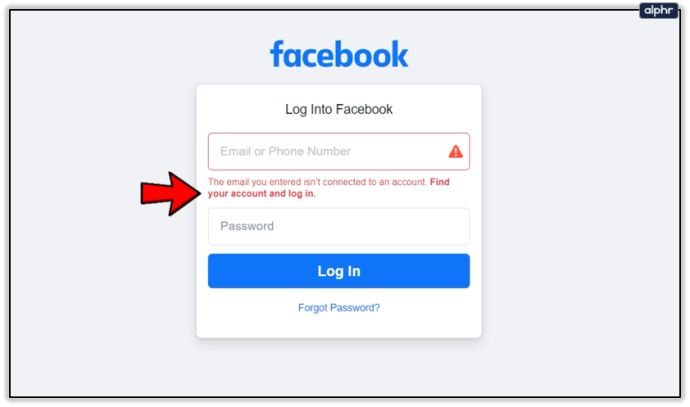
- Įveskite savo 'elektroninio pašto adresas' paieškos laukelyje. Jei el. pašto paieška nepavyksta, įveskite 'Mobilaus telefono numeris' susieta su jūsų paskyra.
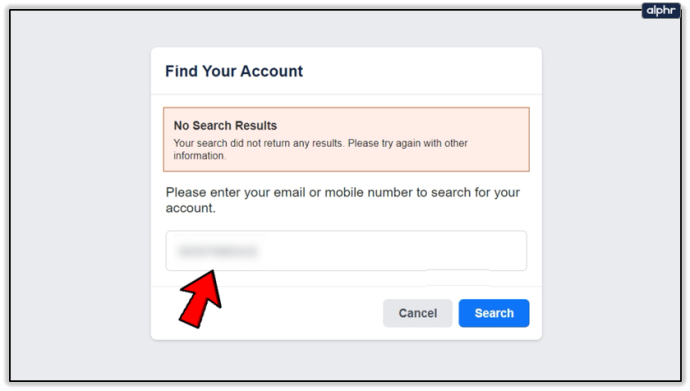
- Patikrink „Siųsti kodą SMS žinute“ variantas.
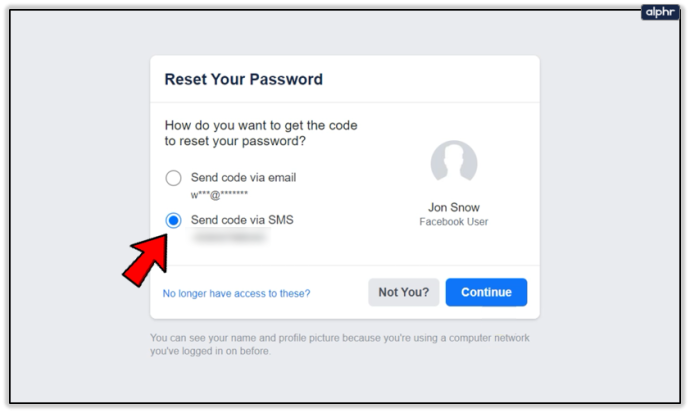
- Kai gausite tekstą, nukopijuokite ir įklijuokite kodą į tinkamą laukelį, tada spustelėkite 'Tęsti.'
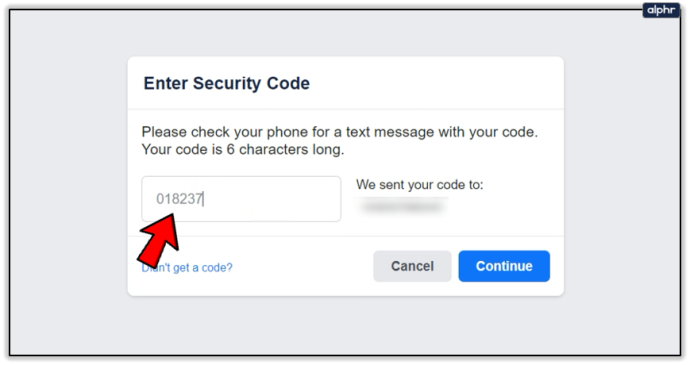
- Įveskite a 'Naujas Slaptažodis,' tada spustelėkite 'Tęsti.'
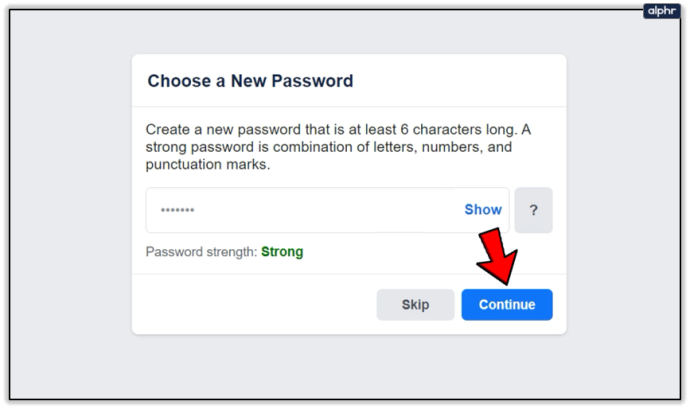
- Pasirinkite „Atšaukti ištrynimą“.

Atkurkite „Facebook“ naudodami „Android“ / „iPhone“, jei buvo pakeistas el. paštas ir slaptažodis
- Paleiskite 'Facebook' programėlė .
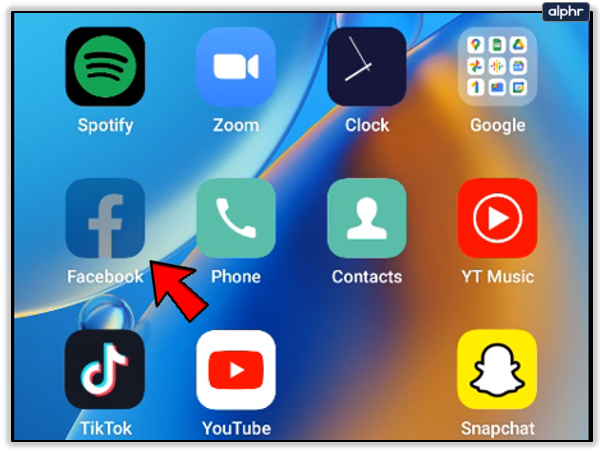
- Pasirink „Rasti savo sąskaitą“ variantas.
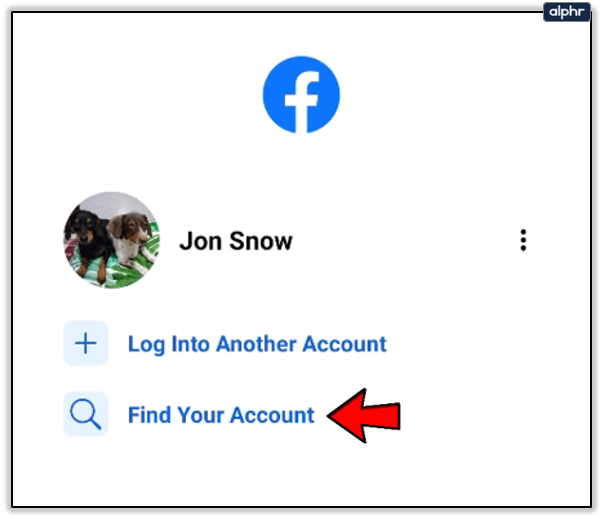
- Patikrink „Patvirtinti SMS žinute“ parinktį, tada bakstelėkite 'Tęsti.'
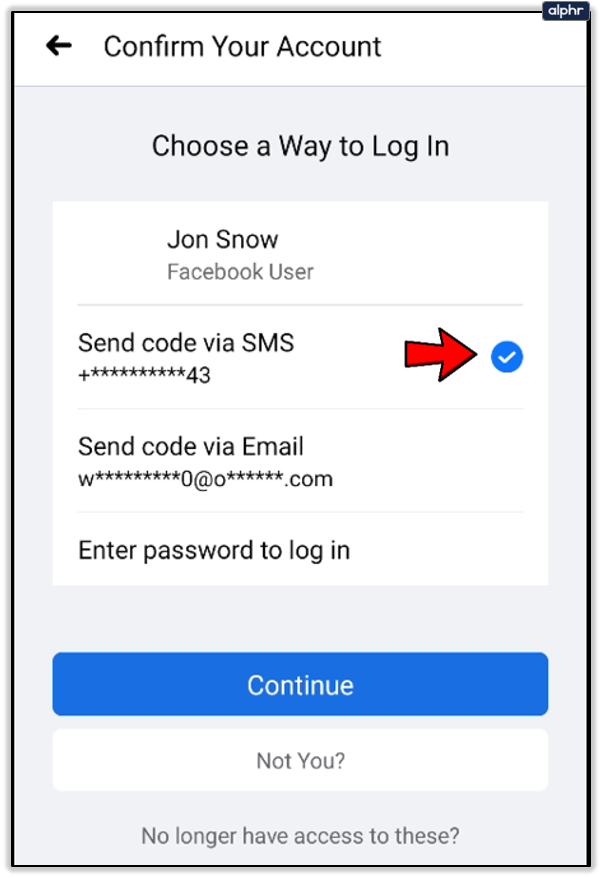
- Nukopijuokite „SMS kodas“, tada įklijuokite jį į pateiktą lauką ir bakstelėkite
'Tęsti.'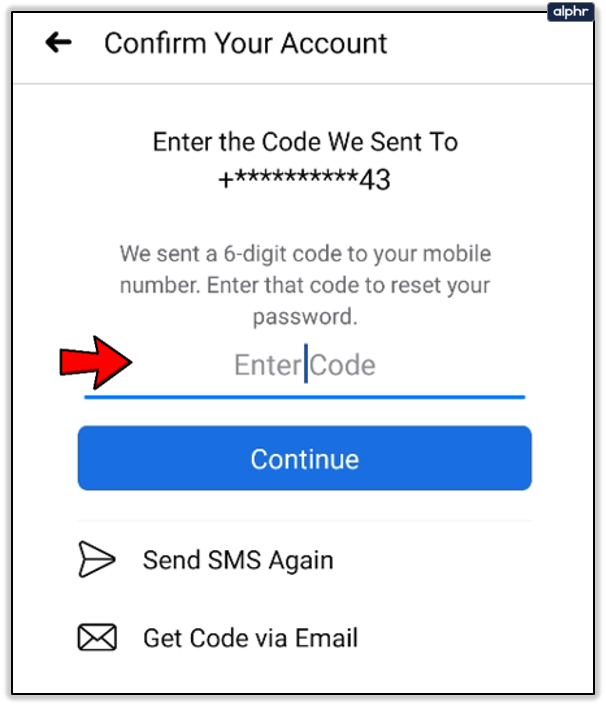
- Sukurti 'Naujas Slaptažodis' ir bakstelėkite 'Tęsti' dar kartą.

- Ekrane „Patvirtinti savo tapatybę“ bakstelėkite 'Pradėti.'
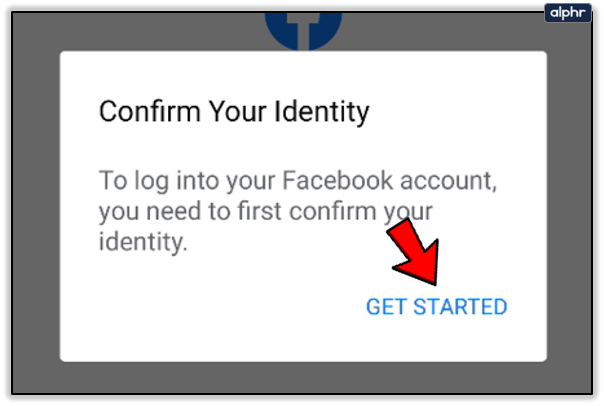
- Pasirinkite „Taip, eiti į „Facebook“ norėdami atšaukti paskyros ištrynimą.

Jei nė vienas iš metodų nepadėjo, turėtumėte pranešti apie tai „Facebook“. .
Nesvarbu, kokį procesą naudojote norėdami išspręsti įsilaužusios „Meta Facebook“ paskyros problemą, dabar ir ateityje sukurkite ypač stiprų slaptažodį. Taip pat apsvarstykite galimybę pakeisti susietą el. pašto adresą ir pridėti 2 faktorių autentifikavimą, kad ateityje įsilaužimų tikimybė būtų dar mažesnė.
Nulaužti „Facebook“ DUK
Ar galiu atkurti „Facebook“ duomenis po 30 dienų?
„Facebook“ suteikia vartotojams galimybę atsisiųsti ir išsaugoti visus „Facebook“ duomenis svetainėje. Tačiau jei paskyra buvo ištrinta pasibaigus 30 dienų saugojimo laikotarpiui, jos atkurti nėra galimybės. Nors „Facebook“ teigia, kad jie gali saugoti tam tikrą informaciją, jame nėra asmeninių įrašų, nuotraukų ar nieko, kas susiję su asmeniu.
Iš esmės, jei kas nors įsilaužė į jūsų paskyrą ir ją ištrynė, po pirmųjų 30 dienų nieko atkurti nepavyks.
Ar „Facebook“ turi klientų aptarnavimo komandą?
Deja, „Facebook“ neturi telefono numerio ar pokalbių paslaugos, kuri padėtų jums susisiekti su klientų aptarnavimo atstovu ir gauti daugiau pagalbos. Vienintelis jūsų pasirinkimas yra susisiekti su „Facebook“ palaikymo komanda. Negausite iš karto atsiliepimų, tačiau komanda padarys viską, kad jums padėtų.
sužinok, kam priklauso šis skaičius
Atminkite, kad pildydami formas turite būti kiek įmanoma išsamesni, kad sumažintumėte sąveikų skaičių ir kiek užtruks problemos sprendimas.









